sql server2005中可以使用维护计划来为数据库自动备份,减少数据库管理员的工作负担。其使用方法如下:
(1)启动【sql server Management Studio】,在【对象资源管理器】窗口里选择【管理】——【维护计划】选项。
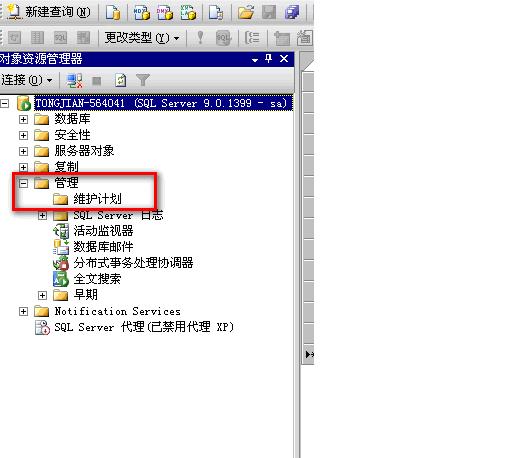
2)右击【维护计划】,在弹出的快捷菜单里选择【维护计划向导】选项
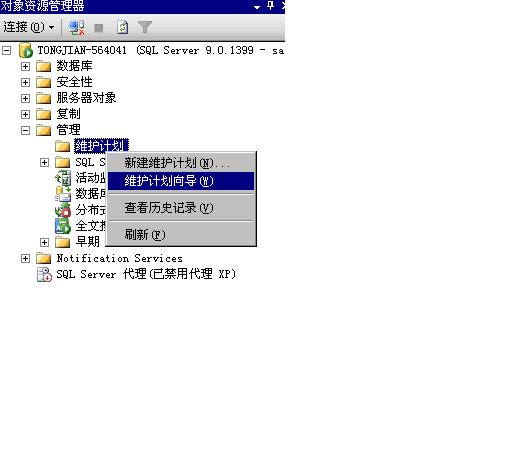
,弹出如图所示的【维护计划向导】对话框,单击【下一步】按钮
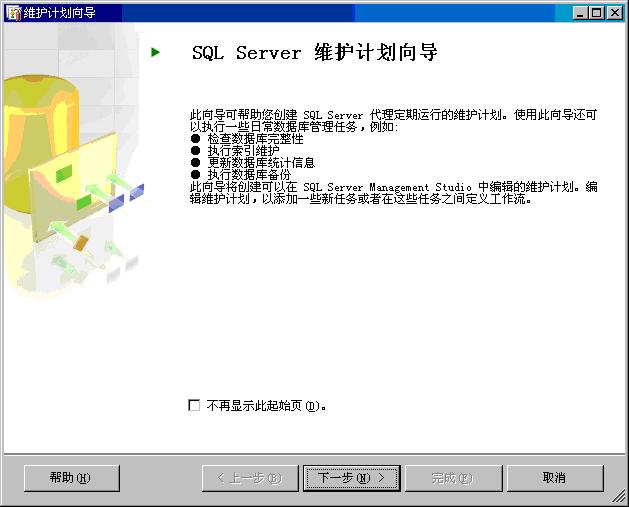
3)弹出如图所示【选择目标服务器】对话框,在【名称】文本框里可以输入维护计划的名称;在【说明】文本框里可以输入维护计划的说明文字;【在服务器】文本框里可以输入要使用的服务器名;最后选择正确的身份证信息,单击【下一步】按钮。
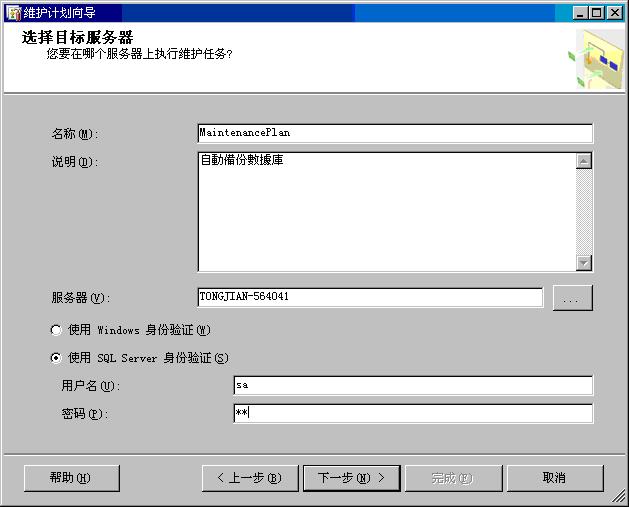
(4)弹出如图所示【选择维护任务】对话框,在该对话框
里可以选择多种维护任务:检查数据库完整性、收缩数据库、重新生成或组织索引、更新统计信息、清除历史记录、执行sql
Server代理作业、备份数据库等。在本例中选择【备份数据库(完整)】复选框,其他维护任务的设置都大同小异。
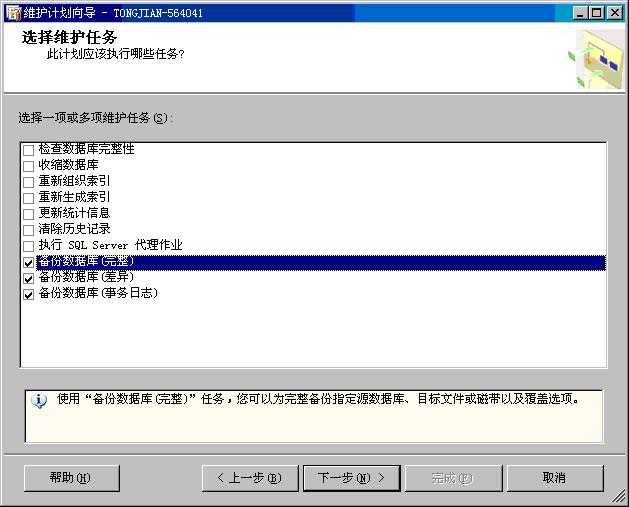
(5)单击【下一步】按钮,弹出如图所示【选择维护任务顺序】对话框,如果有多个维护任务,在此可以通过【上移】和【下移】两个按钮来设置维护任务的顺序,设置完毕后单击【下一步】按钮。
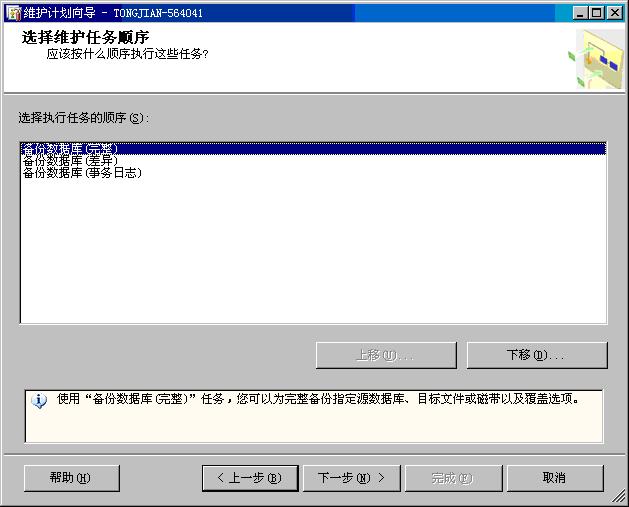
(6)弹出如图所示【定义任务】对话框,在【数据库】下
拉列表框里可以选择要备份的数据库名;在【备份组件】区域里可以选择备份数据库还是备份数据库文件;在【目标】区域可以添加备份文件和备份设备、设置是否将备份数据追加到备份文件里等。设置完毕后单击【下一步】按钮。
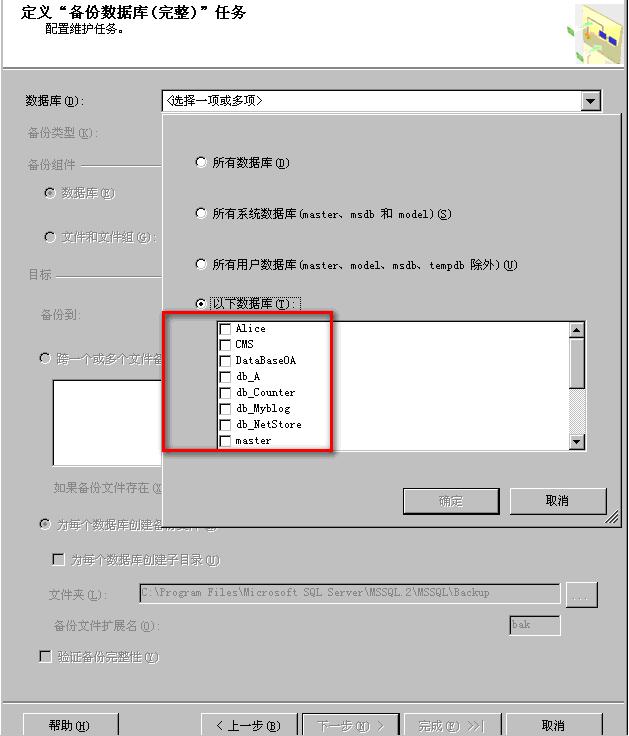
(7)弹出如图所示【选择计划属性】对话框,单击【更改】按钮。
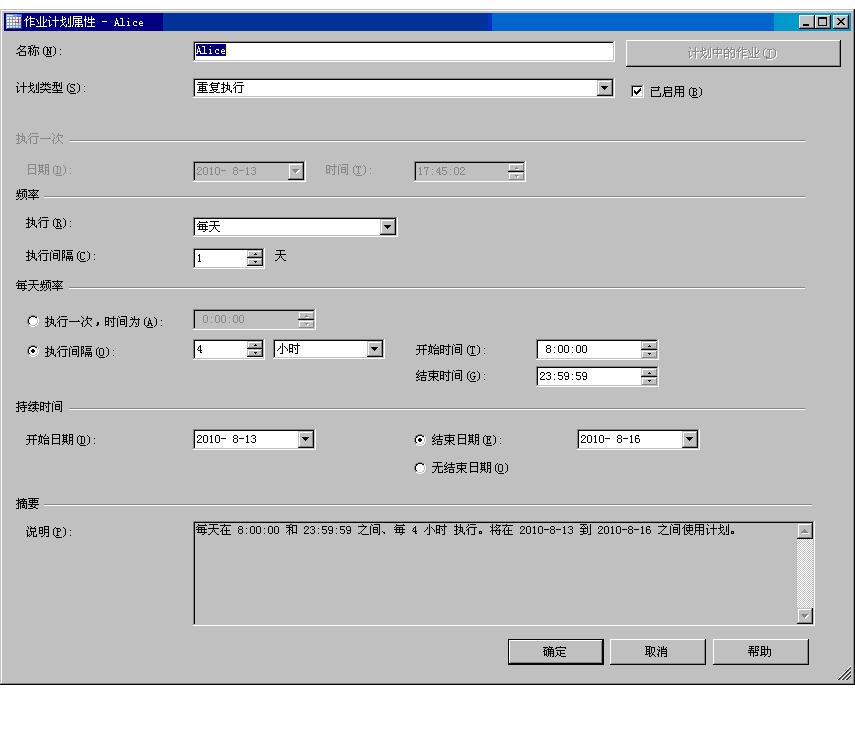
8)弹出如图所示【新建作业计划】对话框,在该对话框里可以设置备份数据库的时间及频率,设置完毕后单击【确定】按钮回到如下所示对话框,再单击【下一步】按钮。
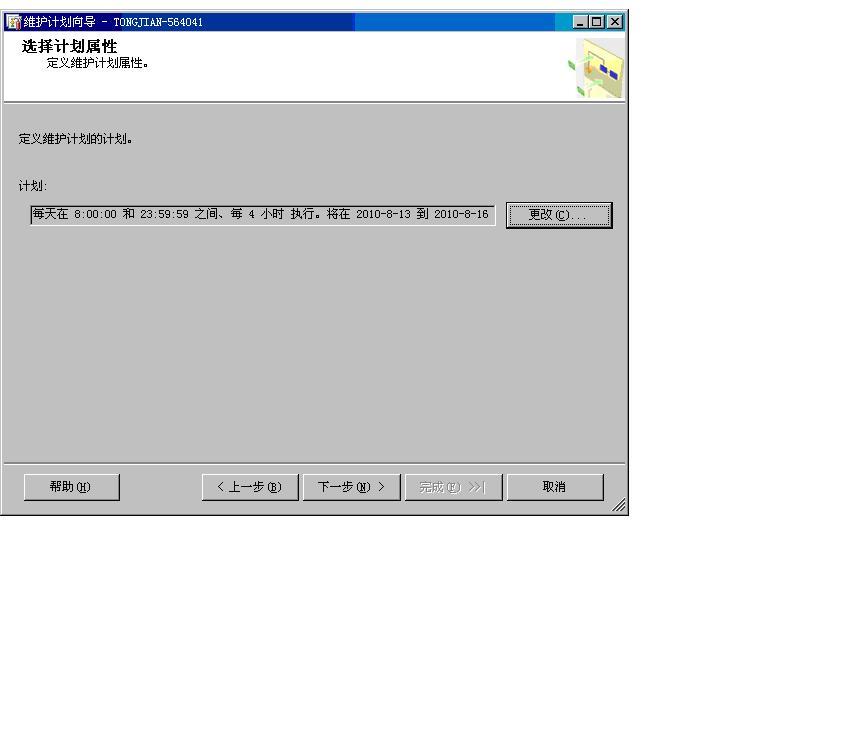
(9)弹出如图18.24所示【选择报告选项】对话框,在该对话框里可以选择如果管理维护计划报告:可以将其写入文件中,也可以通过电子邮件发送数据库管理员。设置完毕后单击【下一步】按钮。
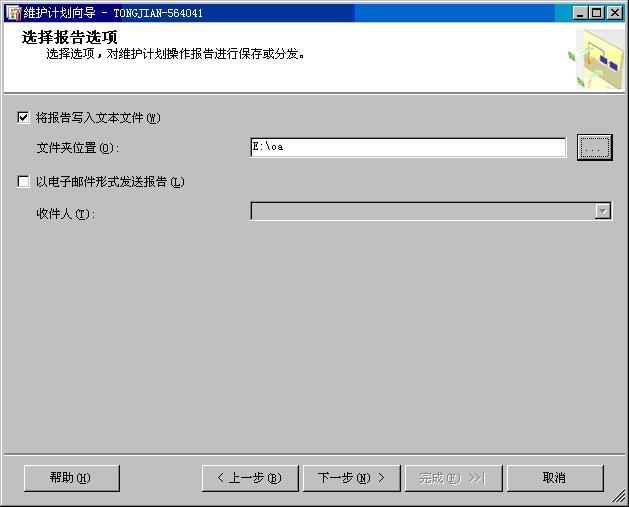
10)弹出如图所示【完成向导】对话框,单击【完成】按钮完成维护计划创建操作。
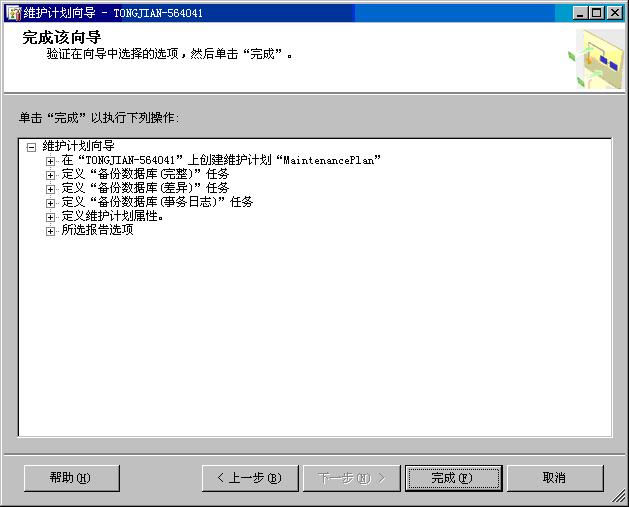
11)创建完维护计划后,请确认sql server代理是否启动:在【对象资源管理器】窗口里,右击【sql Server代理】,在弹出的快捷菜单里选择【启动】选项。

